1、清除DNS缓存。这个主要用于某些网站打不开的情形。首先同时按WINDOWS+R键,在弹出窗口输入CMD,然后回车。

在弹出的命令提示符中输入ipconfig /flushdns,然后回车。如果刷新成功的话,下面会有提示。
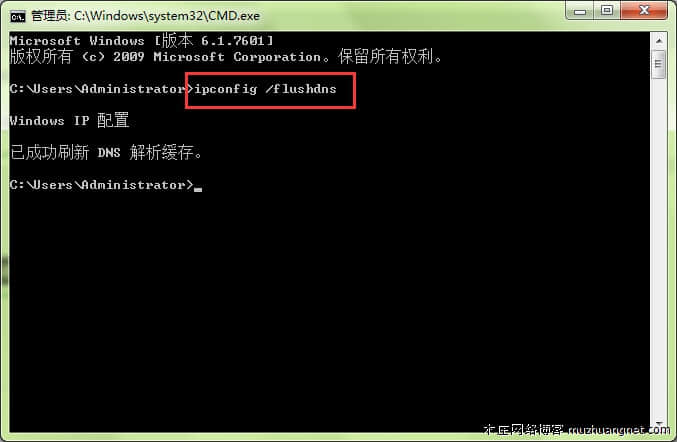
2、重置winsock目录,在命令提示符中输入netsh winsock reset,然后回车。重置成功后要重启电脑。
什么是winsock?winsock是Windows网络编程接口,工作在应用层,它提供与底层传输协议无关的高层数据传输编程接口。
这个概念不太好懂,但是没关系,大家只要知道,它的作用是解决由于软件冲突、病毒原因造成的参数错误问题。说的再简单点,如果你的电脑可以正常获取到IP地址但是仍然不能上网,就可以用这个命令进行修复。
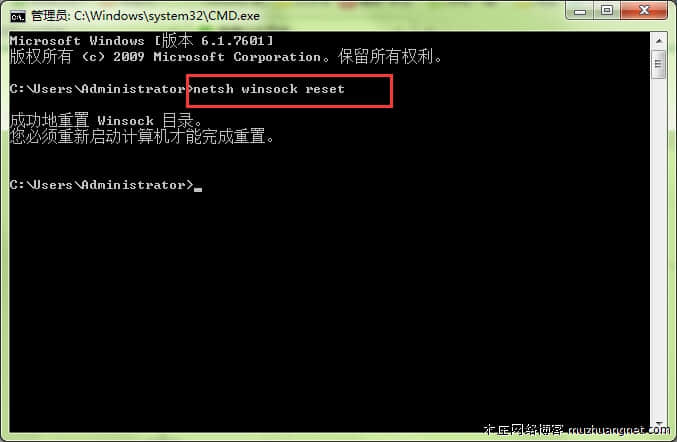
3、下面这个是用来修复TCP/IP协议栈的。在命令提示符中输入netsh int ip reset log.txt,然后回车。重置成功后也要重启电脑。当ping 127.0.0.1不通的时候可以用。
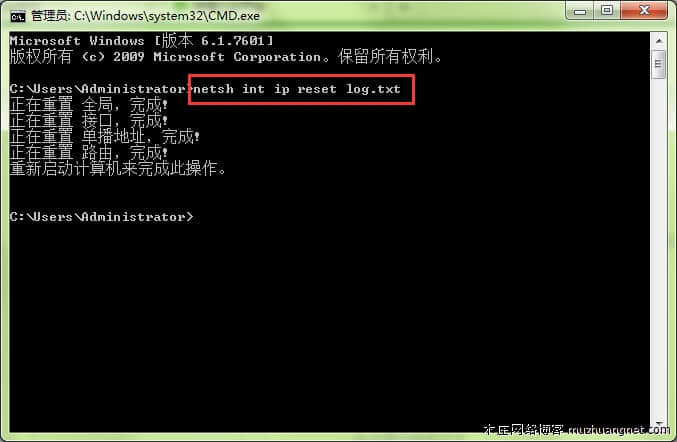
4、重置IP。 同样是在命令提示符输入ipconfig /release,然后回车。
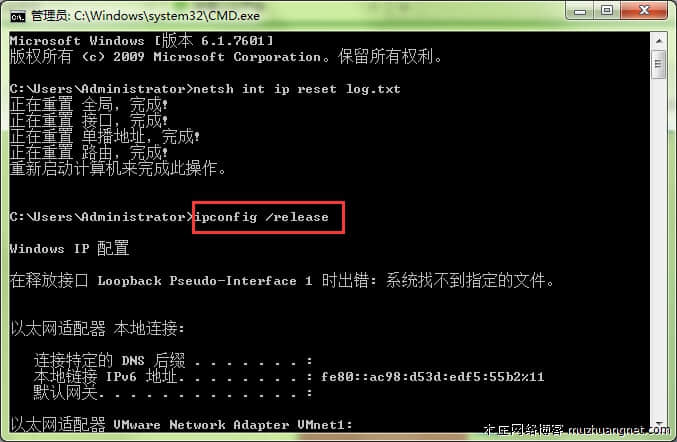
5、再输入ipconfig /renew,然后回车。这样电脑就会重新获取IP地址,前提是你IP不是设置为固定的。
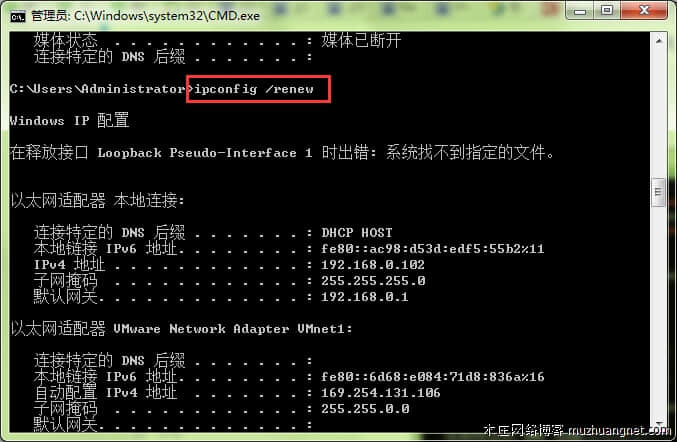
以上都是通过命令修复的,还有一个比较常用的就是重装网卡驱动。首先在运行窗口输入devmgmt.msc,然后回车。
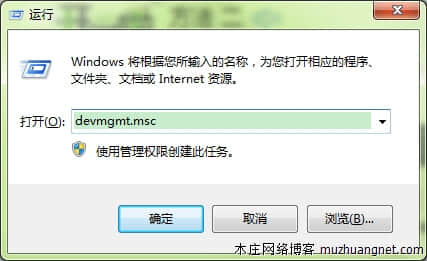
打开设备管理器,找到里面的网络适配器,我的物理网卡是瑞昱Realtek,如下图。不同电脑可能有所不同。
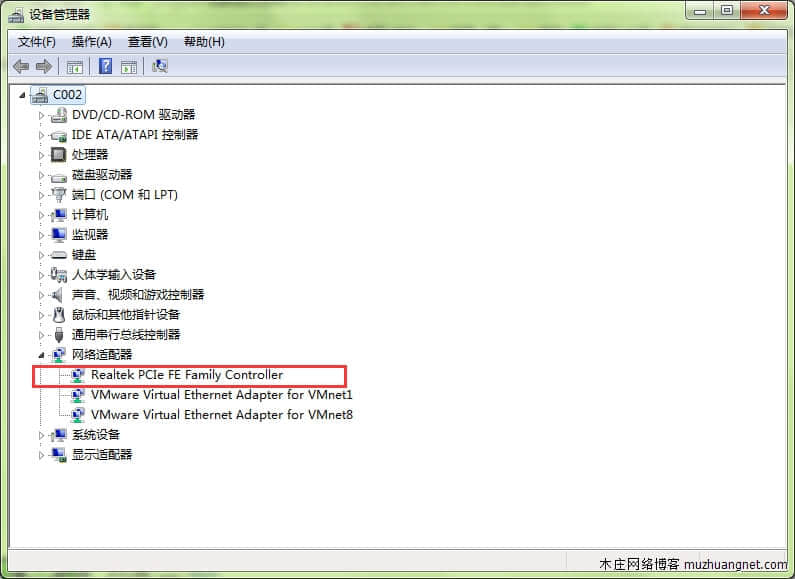
右键网卡驱动点击“卸载”。
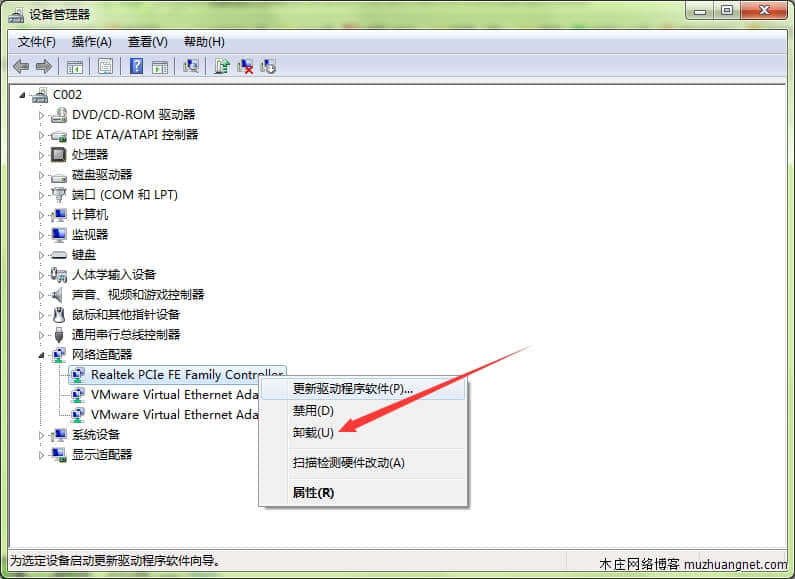
把勾选上,然后确定。
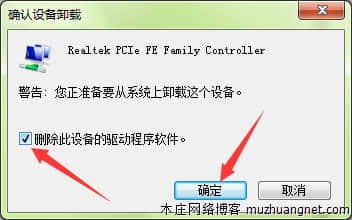
卸载后重装网卡驱动。
相关阅读 >>
更多相关阅读请进入《修复网络故障》频道 >>




